Содержание
- 1 Что такое разгон процессора и для чего он нужен?
- 2 Проверяем конфигурацию ПК перед разгоном
- 3 Немного о скальпировании
- 4 Стоит ли разгонять ноутбук?
- 5 Разгон процессоров Intel через BIOS
- 6 Разгон с помощью программ
- 7 Как отключить разгон?
- 8 Потенциальные риски и возможные ошибки при разгоне
- 9 Что значит «разогнать» процессор
- 10 Как разогнать процессоры AMD и Intel
- 11 Как откатить разгон процессора
- 12 Что нужно сделать перед разгоном?
- 13 Обзор программ для разгона процессоров Intel
Оверклокинг — сложная и кропотливая процедура, требующая определённых знаний и подготовки. Однако современная компьютерная техника и вспомогательный софт позволяют без особых проблем разогнать компоненты ПК даже не слишком опытному пользователю: при этом нужно просто придерживаться стандартных инструкций и быть внимательным в ходе самого процесса.
Что такое разгон процессора и для чего он нужен?
Повышение напряжения питания и тактовой частоты центрального процессора (это и является его разгоном) позволяют получить большую производительность относительно стандартных режимов, предусмотренных разработчиками. Разгон процессора подразумевает значительное увеличение отдаваемого им тепла, больший расход электроэнергии и снижение общего ресурса работы данного компонента.Оверклокинг — один из вариантов получить высокое быстродействие ПК с меньшими финансовыми затратами. Оверклокинг всегда несёт опасность выхода из строя разгоняемого модуля с возможностью поломки других компонентов компьютера.
Проверяем конфигурацию ПК перед разгоном
Вначале следует убедиться, что основные компоненты вашего ПК подлежат разгону. Если вы не знаете конфигурацию своего компьютера, воспользуйтесь встроенными в Windows системными инструментами или специальными программами:
- Для вызова консоли с информацией о системе щёлкните правой кнопкой мыши по иконке меню «Пуск» и выберите пункт «Выполнить» в выпадающем списке.
- Введите msinfo32 и нажмите «ОК», чтобы открыть обзор сведений о системе.
- Выберите пункт «Сведения о системе». Информация о процессоре, материнской плате и других модулях ПК расположена в правой части окна.
- Более подробную информацию об аппаратных компонентах компьютера дают сторонние утилиты, например CPU-Z. Последняя не требует установки (являясь портативной) и содержит данные о CPU в соответствующей вкладке. Данные о системной плате находятся в разделе Mainboard (они могут тоже понадобиться при разгоне процессора), информация об ОЗУ и графике, расположена в блоках Memory и Graphics.
После того, как вам стала известна конфигурация ПК, стоит посетить официальные сайты производителей компонентов с целью изучения их описания и полных характеристик. О том, какие из модулей можно разгонять, а какие даже не стоит пытаться, далее.
Процессор
Компанией Intel разработан и представлен на рынке огромный парк центральных процессоров. Для оверклокинга идеально подойдут модели с буквами X и K в названии. Если быть немного точнее — модификации процессоров Intel 9, 7, 5 и 3 с литерой K, и все новые микросхемы серии X.По этой причине при покупке процессора Intel именно для разгона выбирайте модели из указанных категорий. Вот некоторые современные Intel Core, которые без проблем можно разогнать:Изучить дополнительную информацию по конкретным приборам можно на официальном ресурсе корпорации Intel. Такие процессоры стоят дороже стандартных неразблокированных чипов.Но есть ли возможность разгона процессоров Intel других серий? Конечно да, но самой компанией оверклокинг «неразлоченных» микросхем крайне не приветствуется, до такой степени, что специалисты Intel стараются всячески пресекать все возможности для разгона через обновления и другое ПО.Оверклокинг «неразгоняемых» моделей будет проблематичнее, и возможно вам придётся использовать более дорогостоящую системную плату с поддержкой дополнительных специализированных опций.
Материнская плата
Ваша системная плата также должна соответствовать определённым критериям и подходить для оверклокинга. С технической стороны это может быть любая материнская плата, но крайне желательно, чтобы это была специально разработанная для разгона модель.Для оверклокинга подойдёт любая «игровая» модель, но она будет стоить дороже любого стандартного варианта. Выбор производительных материнских плат с широкими возможностями для настройки и всякими дополнительными опциями на компьютерном рынке невероятно широк, но предпочтение стоит отдавать проверенным временем производителям, таким как:Системная плата должна иметь совместимый с процессором сокет. К примеру, Intel-процессоры серии K совместимы с разъёмом LGA-1151, а к серии X подходит сокет LGA-2066.
Система охлаждения процессора
Разгон любого процессора (даже разблокированного) подразумевает установку эффективной системы охлаждения. Последняя должна быть достаточно мощная, оснащённая крупным вентилятором (или даже несколькими) и большим радиатором. Некоторые модели процессоров серий X и K поставляются без кулеров, что немного снижает их стоимость и даёт пользователю возможность самому установить мощное охлаждение.Чем мощнее и производительнее кулер, тем в меньшей степени будет разогреваться ЦП, а значит процессор можно будет сильнее разогнать, повысив общую производительность компьютера.Будьте готовы к тому, что новейшие системы стоят немало, особенно топовые варианты с жидкостным охлаждением. И если в случае с воздушной версией можно уложиться в 8-12 тысяч рублей, то приобретение водяной системы обойдётся в 20-30 тысяч.При выборе нового кулера обратите внимание на такие важные параметры, как совместимость и габариты. И воздушный, и жидкостный варианты должны подходить к сокету системной платы вашего ПК. Также внутри корпуса компьютера должно быть достаточно свободного пространства для расположения системы охлаждения и эффективной циркуляции воздушного потока.
Немного о скальпировании
У многих разгон процессора ассоциируется с его так называемым «скальпированием». Данная «операция» позволяет немного (а иногда и значительно, в зависимости от ситуации) избавиться от пыли и грязи в вентиляционных каналах основания процессора и тем самым снизить рабочую температуру нагрева чипа. Описать процедуру можно так: с микросхемы снимают крышку, чистят отверстия, меняют термопасту и ставят крышку обратно.Скальпирование необязательно проводят именно при разгоне. Процедура может понадобиться и во многих других случаях, когда нужно улучшить отвод тепла от кристаллов ЦП и тем самым увеличить срок службы последнего.Скальпировать процессор самостоятельно без соответствующей подготовки и знаний об устройстве не рекомендуется. Если вы считаете, что скальпирование вашему процессору жизненно необходимо, обратитесь к профессионалам, желательно в какой-нибудь крупный специализированный сервисный центр. Не опытным IT специалистам дорогостоящий процессор всё же лучше не доверять.
Стоит ли разгонять ноутбук?
Возможность поднять частоту ЦП есть далеко не на всех моделях ноутбуков. Данная опция доступна лишь в некоторых игровых моделях или устройствах с производительным процессором и мощными кулерами.Можно попробовать разогнать CPU, повысив частоту шины, но это обязательно отразится на температуре и, как следствие, стабильности системы. В целом же можно сказать, что оверклокинг и ноутбук — несовместимые вещи.
Разгон процессоров Intel через BIOS
Продвинутые оверклокеры в большинстве своём разгоняют компьютер «руками», не доверяя специально созданным для этого утилитам. И в какой-то степени это правильно: ручной способ позволяет юзеру целиком (ну или почти целиком) контролировать процедуру и избежать потенциальных неожиданностей. Методика эта, однако, требует понимания того, что вы делаете и чёткого соблюдения соответствующих инструкций.
Сброс BIOS
Первым делом сбросим все настройки процессора на значения по умолчанию через BIOS. Даже если вы их никогда не трогали.Чтобы попасть в БИОС выполните перезагрузку ПК и сразу же после подачи питания несколько раз нажмите кнопку Delete. В зависимости от модели вашего устройства это могут быть также клавиши Escape, F1, F12 либо другие:
- После того, как вы вошли в БИОС, перейдите в блок Exit. Выберите Load UEFI Defaults (возможные варианты — Setting Default, «Загрузить настройки по умолчанию»). Во многих версиях BIOS аналогичная команда вызывается кнопкой F10.
- Подтвердите сброс конфигурации. Новые настройки вступят в силу после перезагрузки ПК.
Кроме стандартного сброса настроек BIOS здесь, возможно, придётся сделать ещё несколько изменений:После выполнения перечисленных действий обязательно сохраните настройки, перезагрузите компьютер и войдите в систему.
Проводим предварительный стресс-тест
Прежде чем проводить разгон, вам потребуется выполнить предварительный стресс-тест ОС. Таким образом проверяются все узлы ПК на «устойчивость». Для выполнения тестирования вам нужно скачать программу AIDA64, которая хоть и является специализированным программным обеспечением, но весьма проста в использовании и интуитивно понятна:
- Запустите программу AIDA64. Перейдите в «Сервис» и щёлкните «Тест стабильности системы».
- В появившейся консоли отметьте пункт Stress CPU и ниже на вкладке Temperatures все пункты с аббревиатурой CPU.
- Щёлкните Start для запуска теста. Температурные показатели в графическом и цифровом виде будут отображены на шкале сверху. Процессор (нижняя шкала) в ходе тестирования должен быть нагружен на 100 %.
Температурные значения играют решающую роль при оверклокинге. Во время тестирования процессора с установленными по умолчанию настройками, температура, отображаемая датчиками (в зависимости от модели CPU, эффективности системы охлаждения и других факторов), может колебаться от 45 до 70 градусов.Возможно, такие цифры вам покажутся чересчур «жаркими», но волноваться не о чем: для современных высокопроизводительных ЦП это нормальные рабочие показатели под нагрузкой.Если во время теста процессор нагреется до максимально допустимого значения, расположенного в районе 100 градусов, система автоматически снизит напряжение или вовсе отключит CPU. Однако такая ситуация говорит о том, что чип работает на пределе и скорее всего разогнать его без принятия мер (апгрейд охлаждения, замена термопасты и т. д.) у вас не получится.После прогона стресс-теста (а лучше 2-3 проверок) с учётом того, что температура процессора не превышает 70-75 градусов, самое время приступить к разгону. Но не следует забывать, что основной целью оверклокинга является увеличение производительности чипа без ущерба стабильности системы до максимально возможного безопасного уровня.Вместо AIDA64 для проведения стресс-теста вы можете использовать альтернативные программы:Каждая из них отлично справляется с поставленной задачей, кроме того, возможно использование комбинаций двух или более перечисленных утилит.
Поднимаем процессорный множитель
Разгон процессора начнём с повышения процессорного множителя (CPU Clock Ratio). Это основное условие, необходимое для увеличения рабочей частоты ЦП. Настройку осуществляем в BIOS:
- На вкладках с категориями найдите пункт Settings Overclock либо CPU Booster (названия разделов могут различаться на разных материнских платах). Конечной целью поиска является строка с параметром CPU Clock Ratio, CPU Multiplier, CPU Clock Multiplier, Multiplier Factor, CPU Ratio либо иное (также в зависимости от модели системной платы). Задайте значение Auto.
- Увеличьте параметр на один шаг, таким образом подняв максимальную частоту.
- По завершении сохраните настройки и выйдите из БИОС. Подождите пока загрузится операционная система.
- Запустите утилиту CPU-Z и удостоверьтесь, что сделанные в БИОС изменения сохранились. Информация о множителе будет отражена на вкладке Multiplier. Его значения увеличатся.
Запустите программу AIDA64 и проведите стресс-тест, так как это было описано ранее. Если всё работает стабильно, а температура не превышает максимальных значений, увеличьте множитель ещё на один шаг.Повторяйте процедуру до того момента, пока ваш ПК во время тестирования не выдаст ошибку, зависнет или неожиданно не перезагрузится. Также на мониторе могут появиться артефакты: полосы, искажения, чёрные области. Конечным пунктом является температурный порог.При крахе системы в результате тестирования вернитесь назад (понизьте множитель до последнего стабильного значения) и перейдите к следующей инструкции. Достижение температурного порога означает окончание разгона и переход к итоговому тесту — если вас устраивает результат, либо дальнейший апгрейд железа — если итог вас не удовлетворил.
Повышаем напряжение ядер
Подъём напряжения питания ядер процессора стоит осуществлять только если ПК выдержал предыдущее испытание: не ушёл в перезагрузку, не заглючил и не завис. Температура чипа должна быть в пределах допустимых норм. Повышение напряжения отразится на последней пропорционально, и это тоже не следует сбрасывать со счетов:
- Вновь зайдите в БИОС. Перейдите в блок Advanced Voltage Settings и затем CPU Core Voltage (Vcore Override Voltage либо аналогичное, в зависимости от модели материнской платы). Поднимите напряжение на минимально рекомендованное значение.
- Сохраните изменения и загрузитесь в операционную систему.
- Запустите на несколько минут тест в AIDA64. Обратите внимание на показатели температуры, они не должны превышать пороговых значений вашего процессора.
Повторяйте процедуру аналогично предыдущей до сбоя системы или превышения пороговой температуры процессора. Когда это произойдёт, откатитесь назад на один шаг и приступайте к заключительному стресс-тесту.
Итоговое тестирование
Заключительный стресс-тест проводится в программе AIDA64 или аналогичных утилитах, так как это было описано ранее, но в течение нескольких часов. При этом компьютер должен работать стабильно, процессор и остальные компоненты устройства не должны перегреваться.Если компьютер не выдерживает прогон, откатите значения сделанных вами настроек на один шаг и вновь проведите тестирование. Повторяйте, пока не добьётесь оптимального результата.
Разгон с помощью программ
Оверклокинг процессоров Intel с применением специальных программ облегчает процесс разгона, так как выполняется непосредственно в Windows-среде. Прежде чем приступить, рекомендуется сбросить настройки БИОС на значения по умолчанию и провести предварительный стресс-тест.После каждого повышения частоты на один шаг необходимо тестирование системы на стабильность. По окончании выполните глобальный стресс-тест. Здесь всё то же самое, что и в ручном способе, рассмотренном выше.
CPUFSB
Данная утилита позволяет изменить тактовую частоту системной шины в реальном времени без перезагрузки компьютера. Программа отлично работает со всеми версиями Windows любой разрядности и многими материнскими платами. Присутствует русский язык.CPUFSB имеет статус условно-бесплатной утилиты. Вы можете либо купить ПО с полным функционалом, либо довольствоваться его бесплатной урезанной версией, которой вполне достаточно для осуществления разгона процессора. Повышаем производительность ЦП с помощью CPUFSB следующим образом:
- Перед началом разгона выберите производителя и тип материнской платы вашего ПК. Утилитой поддерживаются практически все известные фирмы и конфигурации.
- Выберите тип PLL (отдельная микросхема, формирующая частоты, не имеющая отношения к процессору, но связанная с ним). Нажмите кнопку «Взять частоту», чтобы определить её текущие значения. Укажите необходимый параметр для разгона в поле «Установить частоту». Чтобы снизить риск падения системы и выхода процессора из строя повышайте значение небольшими шагами! По завершении нажмите кнопку «Установить частоту».
Среди преимуществ программы можно отметить:Главным недостатком утилиты является то, что разработчик прекратил выпуск новых версий и обновлений для старых редакций программы.
SoftFSB
Является популярной утилитой для разгона ЦП. С её помощью можно повысить частоту шины, увеличив общую производительность компьютера, во многих моделях системных плат.Программа хорошо работает во всех современных и устаревших операционных системах от Microsoft любой битности. Программа бесплатна, основной язык интерфейса — английский. Разгон процессора с её помощью осуществляется следующим образом:
- В главном окне программы в блоке Target Mainboard выберите системную плату. Нажмите Get FSB, чтобы определить текущие значения рабочей частоты процессора. Последние будут отображены в поле Current FSB.
- Разгон процессора произведите перемещением ползунка в главном окне программы. Подтвердите совершённые изменения нажатием кнопки Set FSB.
Главными преимуществами утилиты являются:Среди недостатков можно отметить:
SetFSB
Эта небольшая утилита для разгона ЦП повышает тактовую частоту шины. При этом перезагрузка ПК не требуется. Совместима со многими системными платами.Программа совместима с операционными системами от Microsoft любой разрядности, начиная с Windows XP. Утилита условно-бесплатна, но возможностей ограниченной версии вполне достаточно для выполнения разгона центрального процессора. Интерфейс приложения только английский.Инструкция по разгону процессора Intel:
- Управление частотой ЦП осуществляем на вкладке Control. Нажмите Get FSB, чтобы увидеть текущие показатели. Разгон процессора производите перемещением специального ползунка, изменения будут отображены в блоке Select.
- При необходимости в разделе Diagnosis вы можете посмотреть подробную информацию о процессоре.
Основными преимуществами SetFSB являются:Единственным минусом программы является отсутствие русскоязычной локали.
CPUCool
Данная утилита не такая узкоспециализированная, как описанные выше, — это многофункциональный комбайн со множеством опций, например, мониторинг температуры и напряжений, регулировка оборотов вентиляторов и т. п. Программа позволяет также осуществить и разгон процессора.CPUCool полностью совместима с ОС от компании Microsoft, начиная с Windows XP. Поддерживается любая разрядность системы, есть русский язык. Это также условно-бесплатное приложение.Разогнать CPU можно и в бесплатной пробной версии:
- В главном окне программы нажмите «Функции» и выберите «Изменить частоту шины / изменить скорость ЦПУ» в выпадающем списке.
- Выберите PLL, щёлкните «Взять частоту» для определения текущей частоты ЦП. В поле «Установить частоту» введите требуемое значение и нажмите кнопку «Установить частоту» для сохранения сделанных изменений.
Плюсы CPUCool:Главным минусом программы является отсутствие современных версий, обновления выходят редко.
Как отключить разгон?
Отключить разгон можно несколькими способами:
Потенциальные риски и возможные ошибки при разгоне
Основными опасностями оверклокинга процессора являются его перегрев и неадекватно повышенное напряжение. Каждое из этих условий может привести к летальному исходу не только ЦП, но и других компонентов компьютера. Избежать проблем помогут:При разгоне как через BIOS, так и с использованием специализированного софта, важно придерживаться инструкций и не превышать рекомендуемых значений. Помните, очень часто результат, получаемый при оверклокинге, не сопоставим с заменой дорогостоящего процессора.Вопреки сложившемуся мнению, технически разгон процессора не так уж и сложен, особенно если для этого применяются специальные программы. Но будьте готовы к тому, что вам придётся значительно потратиться на апгрейд вашего компьютера, это неизбежно для достижения приемлемого результата.
Многие со школьной скамьи слышали выражение «Разогнать процессор, видеокарту, компьютер», при этом все понимали, что это не значит положить устройство в тележку для покупок и спустить его с горки. Сразу стоит уточнить, что разгон устройства не всегда безопасен, с этим действием связана уйма рисков. Потому подходить к процессу необходимо с умом и ответственностью, в таком случае у вас всё получится.
Что значит «разогнать» процессор
Разгон процессора — это действие, которое должно привести к увеличенной производительности ядер устройства. Изначально не все производители запускают мощность процессора на всю катушку. Это позволяет устройству работать дольше, так как износ чипа за счёт максимального напряжения не происходит в полном объёме. Очень важно помнить об этом моменте: чем больше разгон процессора, тем скорее уменьшается срок его жизни.
Практически все современные процессоры имеют возможность для разгона вне зависимости от архитектуры и сокета. Запас прочности, которые производители оставляют для разгона, в среднем разнится от 5 до 30 процентов (иногда до 50%). Это зависит от материнской платы, возможностей для охлаждения и так далее. Кстати, охлаждение имеет большую важность при разгоне процессора, так как при увеличении его мощности повышается и напряжение, которое испытывают чипы, потому температура ядер может существенно повышаться.
При разгоне процессора существенно возрастает его износ
Как проверить, можно ли разогнать процессор
Существует всего две стопроцентные возможности узнать, возможно ли разогнать ваш процессор. Первая — это найти спецификацию модели на сайте производителя и внимательно изучить тонны информации, что там предоставлены. Другая — попробовать развить мощность процессора. Дело в том, что если ядро не может разогнаться сильнее, чем уже возможно, никакие ваши манипуляции не приведут к результату.
Программа CPU-Z выводит много полезной информации о центральном процессоре
Как разогнать процессоры AMD и Intel
Разгон любой марки процессоров проходит по одному принципу:
- проверка компьютера путём стресс-теста;
- небольшое увеличение мощности процессора (для этого можно использовать BIOS или специальные программы);
- снова тестирование.
И так по кругу, до момента, пока стресс-тест не даст сбой и система не вырубится — в этом случае возвращаем значения тактовой частоты или шины на предыдущие положения.
Подготовка устройства
Прежде чем приступать к разгону процессора, необходимо понять, безопасно ли это в вашем случае. Необходимо провести две простые операции: стресс-тест и измерение температуры процессора. Обе эти операции необходимо производить после внесения каждого изменения в работу ЦП.
Для стресс-теста можно использовать простейшую утилиту powerMAX, а для измерения температуры лучше RealTemp. Оба приложения распространяются бесплатно, в то же время они очень простые в использовании. Это не ограничение по выбору, запросто можно взять другие программные продукты, какие будут удобны.
Для проведения стресс-теста открываем обе программы, в утилите powerMAX кликаем кнопку Start напротив CPU и наблюдаем за температурой в окне программы RealTemp. Если интерактивные показания температуры превышают 80 градусов, то лучше даже не начинать разгон процессора и задуматься над лучшим охлаждением устройства и лишь после установки новой системы приступать к разгону. Также причина высокой температуры может заключаться в засохшей термопасте или плохой работе кулера, но по этим вопросам лучше обратиться к специалистам.
Во время стресс-теста необходимо следить за температурой ядер
Если же во время стресс-теста температурный барьер не превысил заветную планку в 80 пунктов, можно приступать к разгону ядер.
Как разогнать процессор в BIOS
BIOS — это базовая операционная система любого компьютера. В ней содержатся настройки управления подключёнными устройствами, загрузки Windows, базовые установки времени и многое другое. Тут же можно изменить параметры работы центрального процессора.
Сразу стоит отметить, что универсальной инструкции для BIOS нет — у каждого производителя материнских плат пути к установкам процессора могут отличаться, как и названия некоторых параметров. Однако общие слова и аббревиатуры в названиях всё же будут, потому можно сориентироваться.
Для начала разгона нужно запустить базовую операционную систему.
- Чтобы попасть в среду BIOS, перезагружаем ПК, затем до загрузки Windows нажимаем на клавиатуре кнопку Del, F2 или F8, в зависимости от спецификации вашей материнской платы. Зачастую подсказка об этом содержится на экране приветствия или логотипе производителя компьютера.
- Находим вкладку или страницу настроек с названием Advansed. Меняем настройку Overclock Tunner с позиции auto на manual — это активирует ручную настройку процессора.
Задаем значение Overclock Tunner как Manual, затем меняем установки процессора
- Теперь можно приступать к ускорению процессора, делаем это одним из двух возможных способов:
- увеличиваем значение настройки CPU Ratio — это, так называемый множитель процессора, один из двух параметров, который влияет на итоговую тактовую частоту ядер;
- увеличиваем значение ячейки FSB Frequency — это частота шины процессора, второе значение, которое отвечает за итоговую производительность ядер.
- Для первого разгона рекомендуется повышать одно из значений не больше чем на 10% от начального числа, в противном случае может случиться коллапс системы и все значения вернут себе первоначальный вид. В более плачевных сценариях процессор может быть повреждён и восстановлению подлежать не будет.
- Сохраняем изменения, часто этот процесс можно начать клавишей F10, затем загружаем Windows и проводим один или несколько стресс-тестов, чтобы понять, работает ли разгон и стабильна ли система.
Видео: как разогнать процессор через BIOS
Как разогнать процессор специальными программами
Существует много программ, благодаря которым можно провести разгон процессора без ковыряния в настройках BIOS. Одна из самых простых в этом отношении — CPUFSB. Приложение находится в свободном доступе и скачать его можно на любом портале в интернете.
- Скачиваем и запускаем приложение.
- В основном окне программы выбираем производителя материнской платы.
В программе CPUFSB выбираем спецификацию материнской платы
- Вторым шагом необходимо актуальным образом заполнить фильтры PLL и «PLL тип» — это также информация о материнской плате, которую можно обнаружить в спецификациях.
- Дальше нажимаем кнопку интерфейса «Взять частоту». Этой командой программа устанавливает текущие значения процессора как точку отсчёта, после чего ими можно манипулировать.
- После этого в графе справа увеличиваем значения отдельных ядер и ячеек FSB (тот самый множитель процессора, что упоминался выше). Для сохранения результатов кликаем «Установить частоту».
Задаем частоты и множитель, затем нажимаем кнопку «Установить частоту»
С нажатием кнопки процессор будет работать по заданным данным, если сможет, конечно.
Плюс этого способа в том, что с перезагрузкой компьютера все внесённые программой изменения нивелируются и остаются неактивными до повторной их активации приложением. Это особенно полезно, если разгон компьютера используется для игры, то есть временного действия, а не на постоянной основе.
Другие аналогичные программы такого же типа:
- Over Drive
- ClockGen
- ThrottleStop
- SoftFSB
- CPUCool
Видео: как программно разогнать процессор
Что нужно сделать после разгона процессора
Если вы успешно разогнали процессор, на первых порах необходимо постоянно следить за жизнедеятельностью устройства. Время от времени проводить стресс-тесты и постоянно мониторить температуру ядер. При возникновении ситуации с зависанием компьютера, перегрева, самостоятельной перезагрузки или возникновения BSOD-экрана лучше сразу вернуть установки процессора в первоначальный вид, так как разгон пагубно повлиял на устройство.
Как откатить разгон процессора
Если после разгона процессора система перестала работать стабильно, начались зависания, выключения ПК, произвольное закрытие приложений и так далее, лучше отменить разгон процессора и довольствоваться существующими мощностями. Народная мудрость гласит: «Лучше синица в руках, чем журавль в небе». Вряд ли вам нужен плохо работающий компьютер, тем более, нестабильное устройство очень подвержено повреждениям, а это уже большие траты на замену процессора.
Откатить разгон процессора можно двумя способами:
- проиграть инструкцию по разгону в обратном направлении, то есть просто вернуть все изменённые установки;
- в настройках BIOS сбросить все установки до заводских.
В первом случае всё просто: используем программу для разгона ПК или открываем BIOS и возвращаем каждую изменённую установку в старое положение. Что же касается сброса настроек, тут всё ещё проще.
- Открываем BIOS, как показано в примере выше.
- В настройках находим пункт Load Default Settigs или аналогичный по смыслу (зачастую эта команда находится в графе Exit или рядом с ней).
- Активируем команду и соглашаемся со сбросом установок до заводских (ставим Y в окне подтверждения и нажимаем Enter). После этого ждём конца перезагрузки ПК и вновь тестируем процессор.
В среде BIOS находим пункт Load Default Settigs и активируем его
Разогнать процессор — это не сложное, но весьма ответственное дело. На каждом этапе необходимо проводить контроль и замеры «прочности», стресс-тесты. В противном случае можно не только не улучшить показатели своей машины, но и сжечь отдельные детали и даже материнскую плату.
Разгоном называется принудительное увеличение тактовой частоты процессора сверх номинальной. Сразу поясним, что означают эти понятия.
Такт — это условный, очень короткий временной промежуток, за который процессор выполняет определенное количество инструкций программного кода.
А тактовая частота — это количество тактов за 1 секунду.
Повышение тактовой частоты прямо пропорционально скорости выполнения программ, то есть разогнанный процессор работает быстрее, чем не разогнанный.
Содержание:
Словом, разгон позволяет продлить «активную жизнь» процессора, когда его стандартная производительность перестает отвечать требованиям пользователя.
Он позволяет увеличить быстродействие компьютера без трат на покупку нового оборудования.
Важно! Отрицательные стороны разгона — это прирост энергопотребления компьютера, иногда весьма заметный, увеличение тепловыделения и ускорение износа устройств из-за работы в нештатном режиме. Также следует знать, что разгоняя процессор, вы вместе с ним разгоняете и оперативную память.
Что нужно сделать перед разгоном?
Каждый процессор имеет свой разгонный потенциал — предел тактовой частоты, превышение которого приводит к неработоспособности устройства.
Большинство процессоров, таких как intel core i3, i5, i7, можно безопасно разогнать лишь на 5–15% от исходного уровня, а некоторые еще меньше.
Лучше всего из семейства Intel гонится специально ориентированная на это К-серия с разблокированным множителем.
Стремление выжать максимум тактовой частоты из возможной не всегда оправдывает себя, поскольку при достижении определенного порога нагрева процессор начинает пропускать такты, чтобы снизить температуру.
Из этого следует, что для стабильной работы разогнанной системы необходимо хорошее охлаждение.
Кроме того, учитывая возросшее энергопотребление, может понадобиться замена блока питания на более мощный.
Непосредственно перед разгоном необходимо сделать три вещи:
- Обновить BIOS компьютера до последней версии.
- Убедиться в исправности и надежности установки процессорного кулера.
- Узнать исходную тактовую частоту своего процессора (посмотреть в BIOS или через специальные утилиты, например,CPU-Z).
Скачать программу CPU-Z можно по данной ссылке на нашем сайте
Также перед разгоном полезно протестировать работу процессора на стабильность при максимальной нагрузке. Например, с помощью утилитыS&M.
После этого пора приступать к «таинству».
Читайте также:
Как узнать температуру процессора в Windows 7
Как наносить термопасту на процессор? Подробная инструкция и полезные рекомендации
Какой процессор лучше для игр — Обзор по параметрам
Обзор программ для разгона процессоров Intel
SetFSB
SetFSB— простая в использовании утилита, позволяющая разгонять процессор «на лету» простым перемещением ползунка.
Скачать программу SetFSB можно на нашем сайте по ссылке
После внесения изменений не требует перезагрузки компьютера.
Программа подходит для разгона как старых моделей процессоров вроде Intel Core 2 duo, так и современных.
Однако она поддерживает не все материнские платы, а это безусловная необходимость, поскольку разгон осуществляется путем повышения опорной частоты системной шины.
То есть воздействует она на тактовый генератор (чип PLL или как его называют, клокер), находящийся на материнской плате.
Узнать, входит ли ваша плата в список поддерживаемых, можно на сайте программы.
Совет! Во избежание выхода процессора из строя, работать с SetFSB рекомендуется только опытным пользователям, которые понимают, что делают, и знают о возможных последствиях. Кроме того, неподготовленный юзер вряд ли сможет правильно определить модель своего тактового генератора, который необходимо указывать вручную.
Итак, чтобы разогнать процессор с помощью SetFSB, нужно:
- Выбрать из списка «Clock Generator» модель клокера, установленного на вашей материнской плате.
- Кликнуть кнопку «Get FSB». После этого в окне SetFSB отобразится текущая частота системной шины (FSB) и процессора.
- Осторожно, небольшими шагами передвигать ползунок в центре окна. После каждого перемещения ползунка необходимо контролировать температуру процессора. Например, с помощью программыCore Temp.
- Выбрав оптимальное положение ползунка, нужно нажать кнопку Set FSB.
Предлагаем скачать на нашем сайте программу Core Temp по ссылке
Плюс (а для кого-то минус) утилиты SetFSB в том, что выполненные в ней настройки будут действовать только до перезагрузки компьютера. После повторного старта их придется устанавливать заново.
Если нет желания делать это каждый раз, утилиту можно поместить в автозагрузку.
Полезная информация:
Для разгона также можно использовать программу MSI Afterburner. Это фирменная утилита, для разгона видеокарт от AMD и Nvidia, созданная на ядре Rive Tuner.
Скачать программу MSI Afterburner можно на нашем сайте по ссылке
CPUFSB
CPUFSB — следующая в нашем обзоре программа для разгона процессоров Intel core i5, i7 и других, скачать которую можно с сайта разработчика.
Если вы знакомы с утилитой CPUCool — комплексным инструментами мониторинга и разгона процессора, то знайте, что CPUFSB — это выделенный из нее модуль разгона.
Поддерживает множество материнских плат на чипсетах Intel, VIA, AMD, ALI и SIS.
В отличие от SetFSB, CPUFSB имеет русский перевод, поэтому понять, как с ней обращаться, гораздо легче.
Принцип работы у этих двух программ одинаков: повышение опорной частоты системной шины.
Порядок работы:
- Выберите из списка изготовителя и тип вашей материнской платы.
- Выберите марку и модель чипа PLL (тактового генератора).
- Нажмите «Взять частоту» для отображения в программе текущей частоты системной шины и процессора.
- Повышать частоту также необходимо маленькими шагами, контролируя при этом температуру процессора. После выбора оптимальной настройки нажмите «Установить частоту».
CPUFSB позволяет задавать частоту шины FSB при последующем запуске программы и при выходе. Текущие настройки также сохраняются до перезагрузки компьютера.
Вам это может быть интересно:
Mem Reduct – утилита для управления памятью
Температура процессора и видеокарты: как измерить?
Svchost.exe грузит процессор на ОС Windows 7. 5 способов решения проблемы
Лучшие программы для разгона процессора AMD
SoftFSB
Завершает наш обзор утилитаSoftFSB — еще один инструмент для разгона процессора «на лету». Она не более сложна в обращении, чем предыдущие программы.
Так же как и они, поддерживает множество моделей материнских плат, различные модели тактовых генераторов и любые процессоры.
В отличие от платных SetFSB и CPUFSB, пользоваться SoftFSB можно безвозмездно.
Однако нет гарантии, что она запустится на вашем компьютере, поскольку больше не поддерживается автором.
Для разгона процессора с помощью SoftFSB вам также нужно знать модель материнской платы, чипа PLL и быть достаточно опытным пользователем.
Порядок действий:
- В разделе «FSB select» укажите модель платы и тактового генератора.
- Нажмите кнопку «GET FSB» для захвата частоты процессора и шины.
- Контролируя температуру процессора, найдите оптимальную частоту, передвигая ползунок в середине окна.
- Выбрав подходящее значение, нажмите кнопку «SET FSB».
Как видите, здесь всё то же самое. По схожему алгоритму работает и масса других программ для разгона процессоров под Windows.
Кроме универсальных, существуют утилиты с функцией разгона, которые выпускают сами производители материнских плат.
Ими пользоваться несколько проще и безопаснее, поскольку они рассчитаны на простого пользователя и заведомо не могут нанести системе вред.
Важно! Все рассмотренные программы позволяют разогнать процессоры Intel как на ноутбуках, так и на стационарных ПК. Но если у вас ноутбук, следует соблюдать большую осторожность и не поднимать частоту системной шины до высоких значений.Используемые источники:
- https://masterservis24.ru/311-kak-razognat-protsessor-intel.html
- https://itmaster.guru/interesnoe/kak-razognat-processor.html
- http://geek-nose.com/3-luchshie-programmy-dlya-razgona-processora-intel/

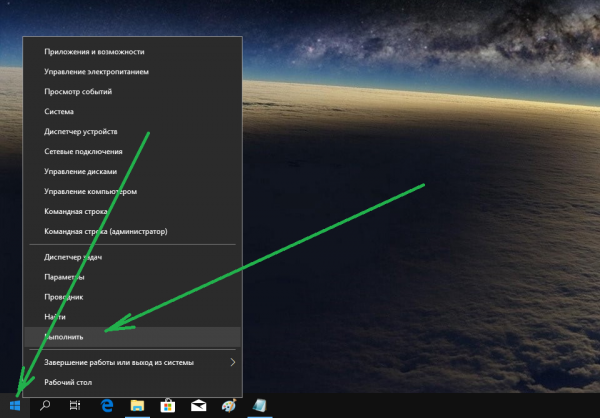
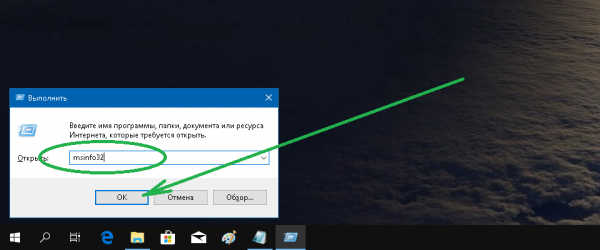
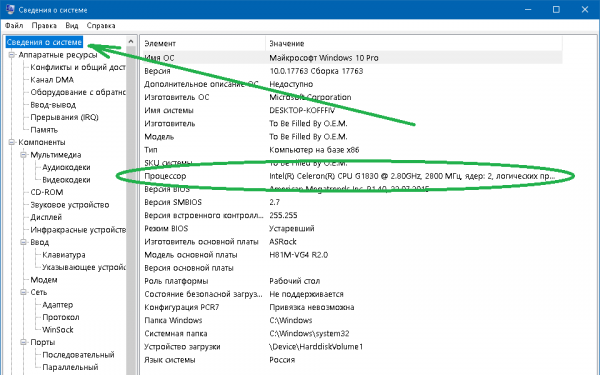
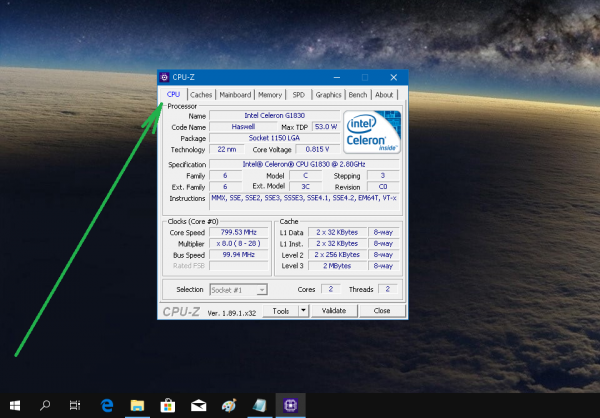

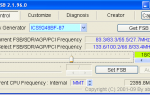 ТОП-6 Программ для разгона процессора на платформе Intel & AMD + Пошаговые инструкции для безопасного разгона CPU
ТОП-6 Программ для разгона процессора на платформе Intel & AMD + Пошаговые инструкции для безопасного разгона CPU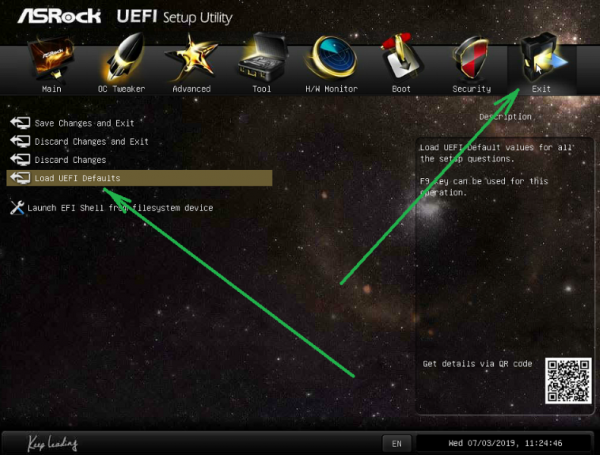
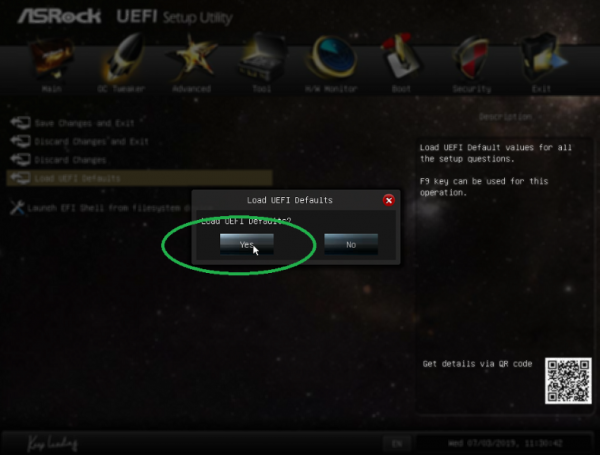
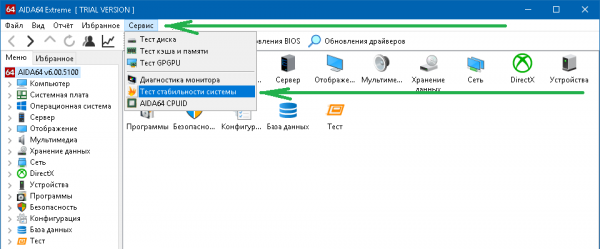
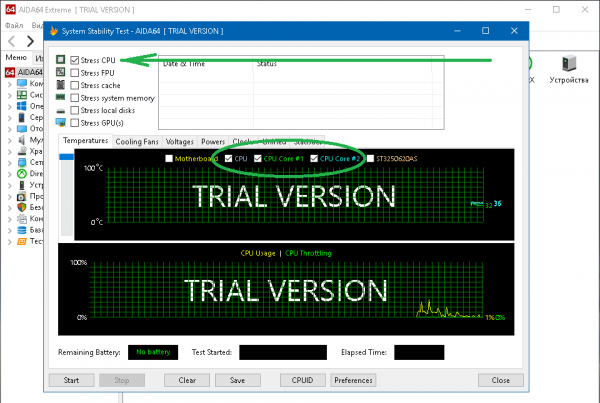
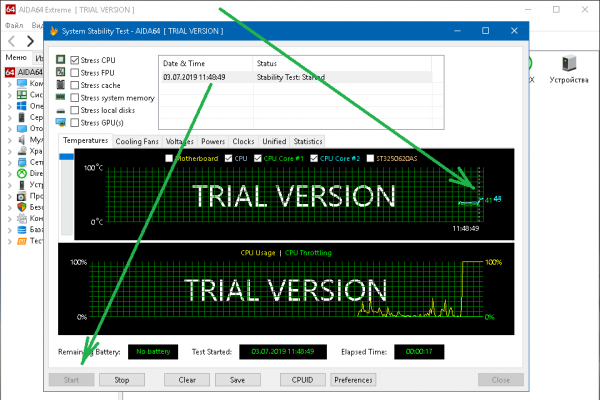
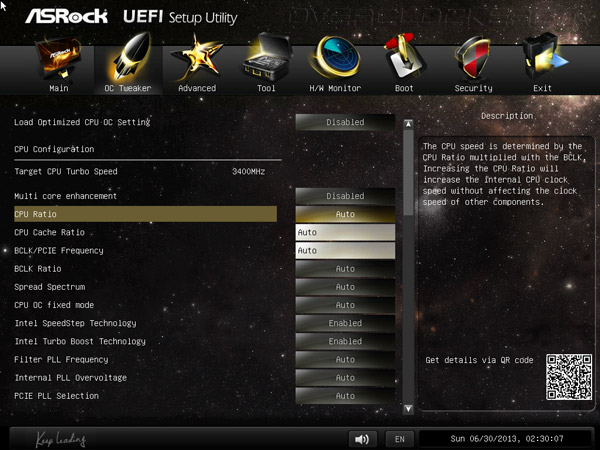
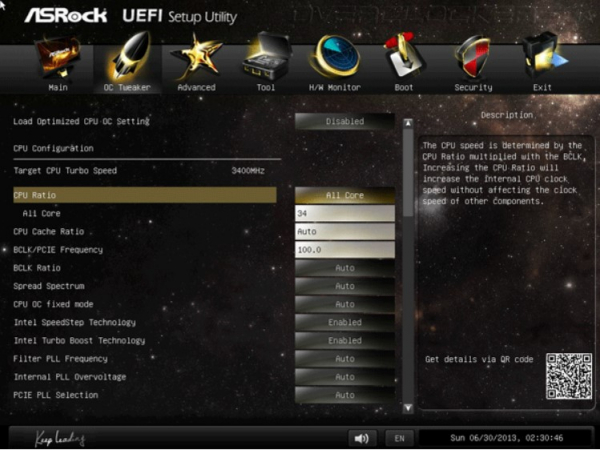
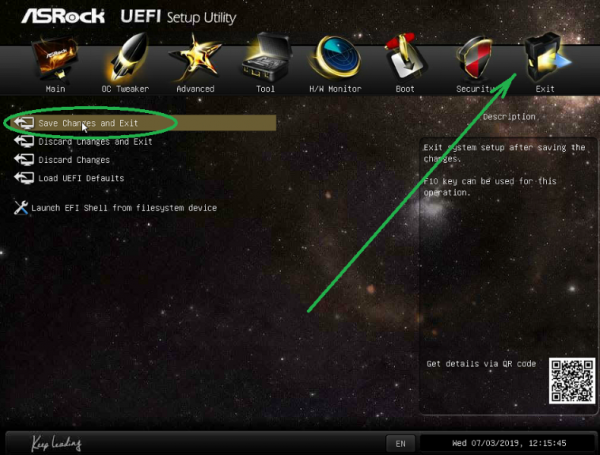
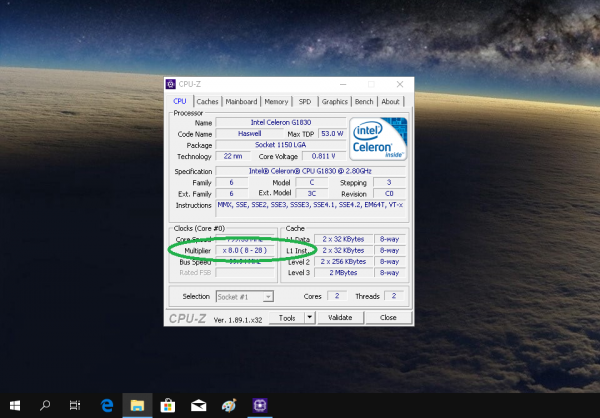
 Разгон процессора через интерфейс BIOS
Разгон процессора через интерфейс BIOS BIOS: изменение частоты работы процессора
BIOS: изменение частоты работы процессора



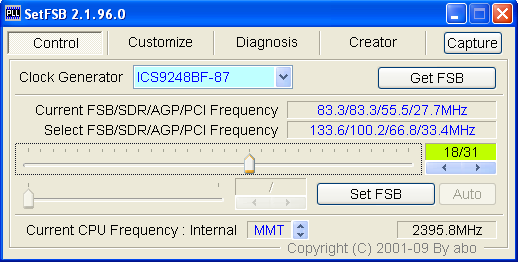

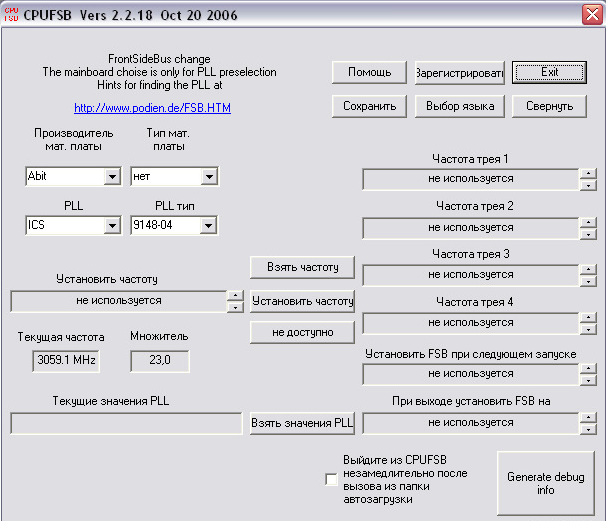


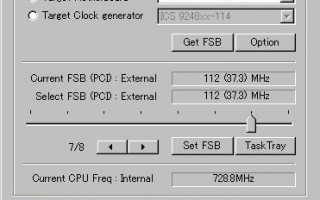

 Можно ли разогнать встроенные видеокарты Intel HD и AMD Radeon? За счет чего поднять их производительность
Можно ли разогнать встроенные видеокарты Intel HD и AMD Radeon? За счет чего поднять их производительность Asrock 970m pro3 настройка биоса
Asrock 970m pro3 настройка биоса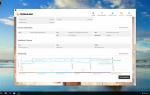 Управление частотами и разгон ноутбучных видеокарт AMD Radeon в Windows
Управление частотами и разгон ноутбучных видеокарт AMD Radeon в Windows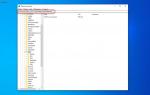 Центр управления графикой Intel – новая панель управления графикой
Центр управления графикой Intel – новая панель управления графикой